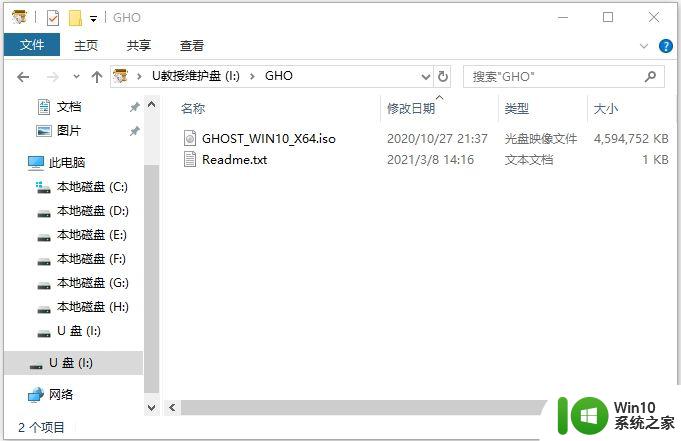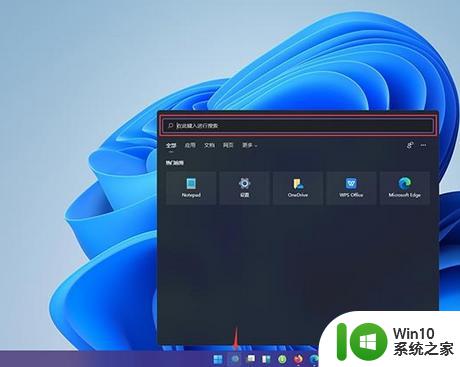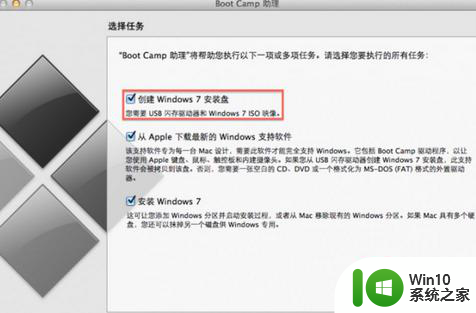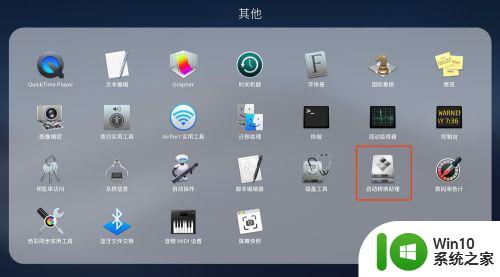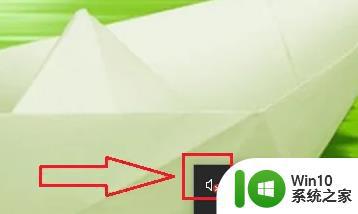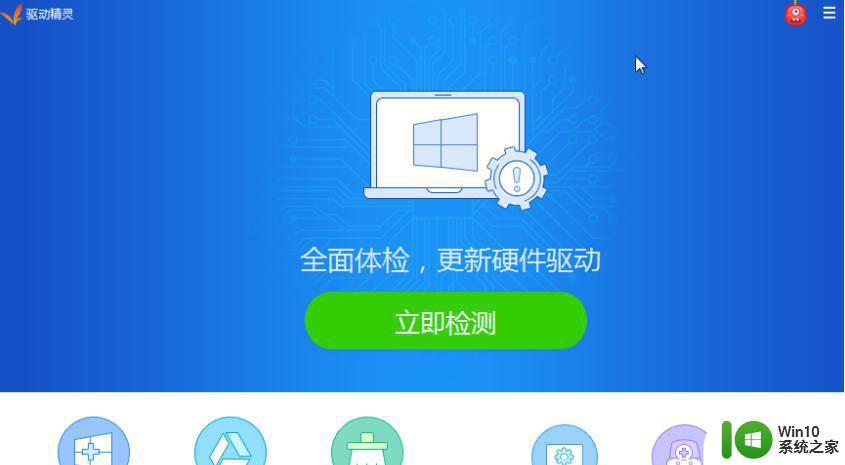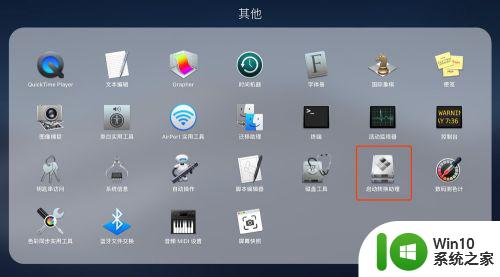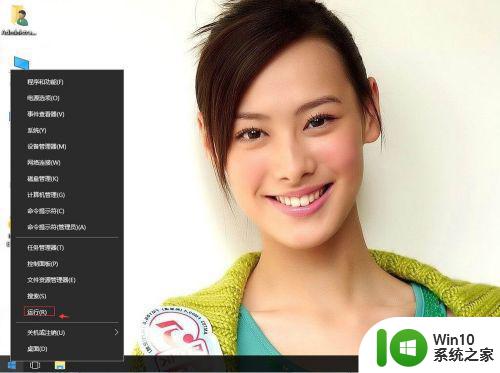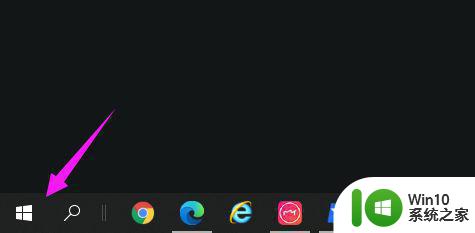没有tpm2.0安装windows11教程 没有TPM2.0的电脑如何安装Windows11
没有tpm2.0安装windows11教程,随着Windows 11的发布,许多用户发现他们的电脑没有安装TPM2.0芯片,TPM2.0是Windows 11的系统要求之一。如果我们的电脑没有TPM2.0,该如何安装Windows 11呢?在本文中我们将探讨没有TPM2.0的电脑如何安装Windows 11的方法和解决方案。无论您是准备升级到Windows 11还是购买新的电脑,我们将为您提供一些有用的提示和建议,帮助您成功安装最新的操作系统。
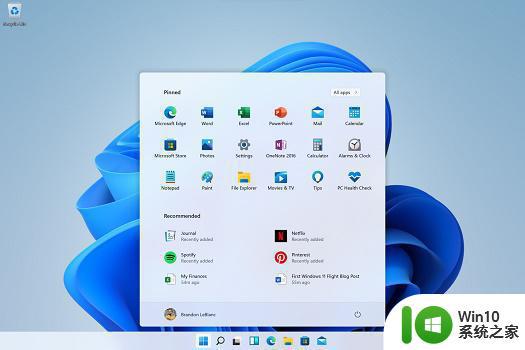
方法一:替换文件
1、首先我们需要先下载一个tpm相关文件,比如可以使用win10原版系统的“appraiserres.dll”文件。
2、下载完成后将它解压出来。
3、解压完成后,尝试直接更新win11系统,等待需要tpm2.0的弹窗提示出现。
4、跳出错误后不要关闭这个窗口,按下“ctrl+shift+esc”打开任务管理器。
5、找到该错误弹窗文件,右键选中它,点击“打开文件所在的位置”
6、找到文件所在位置后,将之前下载解压的“appraiserres.dll”粘贴进来,替换掉原文件即可。
方法二:修改注册表
1、使用方法一相同的方法,先更新win11,等待错误弹窗出现。
2、然后同时按下“shift+F10”快捷键打开命令输入行。
3、然后在其中输入“regedit”回车确定,进入注册表编辑器。
4、打开注册表后复制进入这个位置“HKEY_LOCAL_MACHINE\SYSTEM\Setup”
5、在其中新建一个项,将它命名为“LabConfig”的项,接着在其中新建两个DWORD值。
6、其中一个值命名为“BypassTPMCheck”,双击打开它。将值改为“00000001”
7、另一个DWORD值命名为“BypassSecureBootCheck”,值改为“00000001”即可。
安装步骤查看:
iso镜像升级:win10怎么升级win11
u盘安装升级:winntsetup安装win11教程
以上是没有安装TPM2.0的Windows 11的教程,如果您遇到这种情况,您可以按照本文的方法解决,希望这篇文章能够帮助到您。